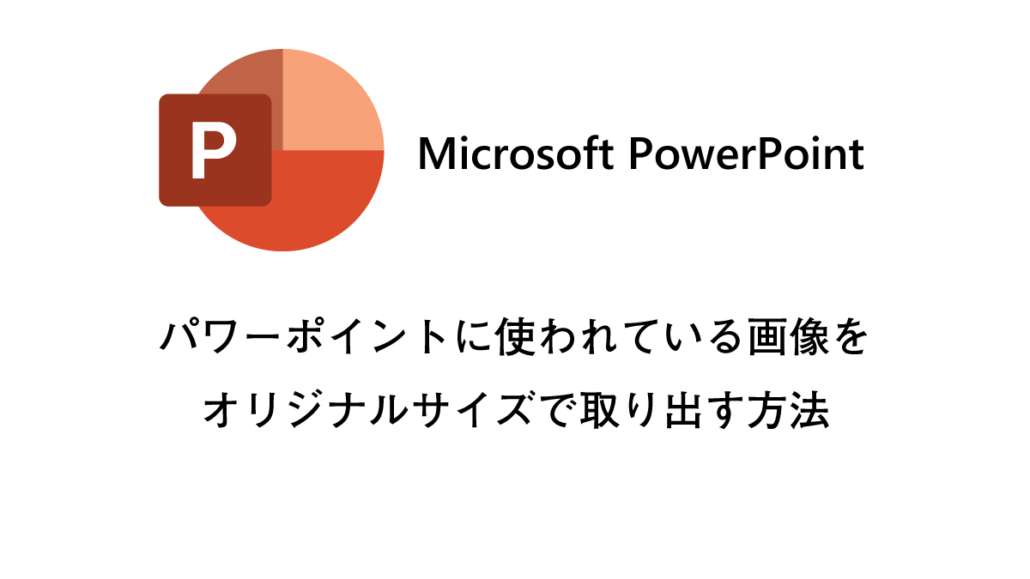こんにちは、木村太一です。
ホームページ制作をしている際に、お客様にホームページで使用する画像を依頼するのですが、元の画像がどこにあるかわからずパワーポイントやエクセル、ワードに貼り付けた状態で頂くことがあります。
画像を右クリックして「図として保存」を選択すれば、画像を保存できますが、数が多いと面倒ですし、表示されている大きさで保存されてしまうのでサイズが小さく、ホームページ制作では使えない画像となってしまいます。
画像を一括して、元のサイズで取り出す
パワーポイントから画像を一括して取り出す方法の流れは、以下の通りです。また、こちらは.pptxの拡張子、つまりPowerPoint 2007以降で検証してます。それ以前の.pptファイルは試してません。
- 拡張子.pptxから.zipに変更
- 解凍する
以上(笑)
簡単です。では順にご説明します。
ファイルを複製して、拡張子が編集できるようにする
元のファイルはきちんと残して置きたいので、まずファイルを複製しましょう。
複製したファイルの拡張子を「.zip」に変更しますが、拡張子が表示されていない場合は、表示のオプションより、「ファイル名拡張子」にチェックを入れて拡張子を表示させます。
拡張子を「.zip」に変更する
複製したファイルを右クリックして名前の変更(もしくはF2キー)をし、.pptxから.zipに変更します。変更を完了しようとするとアラートがでるので、「はい」をクリックします。
.zipファイルを解凍して、ppt\mediaフォルダを確認
zipファイルになったら、そのファイルを解凍します。
解凍してできたフォルダの中にpptフォルダが有り、pptフォルダの中にmediaフォルダがあります。画像はそこに保存されています。
簡単ですね!
.pptxに戻したい場合
ちなみに、最初ファイルを複製しましたが.zipを.pptxに再度変更することで元のファイルに戻すことができます。ただ、なんとなく怖いので私は複製して変更しておりますが。
あとがき
パワーポイントで画像を送る際は、ぜひこの記事も一緒に相手にご紹介ください(笑)。
きっと喜んでもらえると思います。
ではまた。